Kako isključiti Windows 11 (9 načina) -
Pitate(Are) se kako ugasiti Windows 11 ? Bilo(Whether) da ste upravo završili posao, školu ili pohod sa svojim esnafom, isključivanje vašeg uređaja može pomoći u njegovoj dugovječnosti. Nadalje, kada redovito gasite Windows 11 , trebali biste primijetiti i razliku u vašim računima za struju. Pročitajte ovaj vodič kako biste saznali kako isključiti prijenosno računalo, računalo ili tablet sa sustavom Windows 11(Windows 11) na devet različitih načina, uključujući popularnu naredbu za isključivanje sustava Windows :(Windows)
1. Kako isključiti Windows 11 pomoću izbornika Start(Start Menu)
Najjednostavniji način za gašenje sustava Windows 11(Windows 11) je korištenje izbornika Start(Start Menu) . Prvi korak je otvaranje izbornika Start(Start Menu) tako da kliknete/dodirnete gumb Start na dnu zaslona ili pritisnete tipku Windows .

Otvorite izbornik Start u sustavu Windows 11
Zatim kliknite ili dodirnite gumb za napajanje(Power) prikazan u donjem desnom kutu izbornika Start(Start Menu) .

Upotrijebite gumb za napajanje(Power) iz izbornika Start(Start Menu)
Od dostupnih opcija kliknite ili dodirnite Isključi(Shut down) da biste odmah isključili svoje računalo sa sustavom Windows 11.

Izvršite gašenje sustava Windows iz izbornika (Windows)Start(Start Menu)
SAVJET(TIP) : Ako ga volite koristiti, možete pročitati dodatne pojedinosti o personalizaciji izbornika Start u sustavu Windows 11(personalizing the Windows 11 Start Menu) .
2. Kako izvesti gašenje sustava Windows 11 pomoću (Windows 11)WinX izbornika
Ako želite znati kako ugasiti Windows 11 bez izbornika Start(Start Menu) , najbolje bi vam bio izbornik WinX(WinX menu) . Možete ga otvoriti bilo pomoću tipkovničkog prečaca Windows + X ili desnim klikom ili pritiskom i držanjem gumba Start . Zatim idite na unos "Isključi ili se odjavi"(“Shut down or sign out”) da biste otkrili više opcija. Na kraju kliknite ili dodirnite Isključi(Shut down) .

Kako ugasiti Windows 11
Windows 11 se potpuno gasi.
3. Kako isključiti Windows 11 pomoću tipkovničkog prečaca Alt + F4
U slučaju da se pitate kako isključiti prijenosno računalo pomoću tipkovnice, ovdje je najjednostavniji način da to učinite u sustavu Windows 11(Windows 11) . Prvo(First) , provjerite je li fokus u sustavu Windows 11(Windows 11) na radnoj površini i upotrijebite tipkovnički prečac Alt + F4 da otvorite klasični skočni prozor "Isključi Windows" . (“Shut Down Windows”)Zatim pritisnite tipku Enter (ili kliknite ili dodirnite OK ) da biste isključili Windows 11.
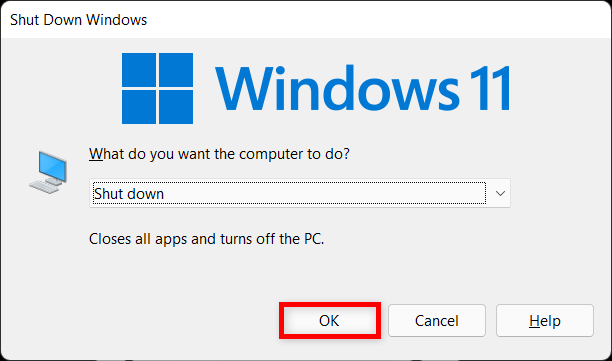
Koristite tipkovnički prečac za isključivanje u sustavu Windows 11(Windows 11)
Ako vam se sviđa ova opcija stare škole i želite joj brže pristupiti, idite na ovaj članak da biste preuzeli prečac za skočni prozor "Isključi Windows"(download the shortcut for the “Shut Down Windows” pop-up) .
VAŽNO:(IMPORTANT:) Ako niste fokusirani na radnu površinu sustava Windows 11(Windows 11) kada pritisnete tipkovni prečac ALT + F4 , aktivna aplikacija se odmah zatvara. Na primjer, pritiskom na ALT + F4 dok čitate ovaj članak zatvara se vaš web preglednik. Brzi način da se usredotočite na radnu površinu koristeći samo svoju tipkovnicu je Win + D , također poznat kao naredba "Prikaži radnu površinu" .(“Show Desktop”)
4. Kako isključiti Windows 11 pomoću naredbe za isključivanje sustava Windows(Windows) (shutdown /s)
U sustavu Windows 11(Windows 11) postoji naredba za isključivanje koja će vam se vjerojatno svidjeti ako koristite sučelja naredbenog retka kao što su Command Prompt , PowerShell ili Windows Terminal . Također možete izvršiti naredbu za isključivanje sustava Windows 11 iz (Windows 11)prozora Pokreni(Run window) . Otvorite željenu aplikaciju naredbenog retka, upišite shutdown /s i pritisnite Enter na tipkovnici.

Upotrijebite naredbu za isključivanje sustava Windows(Windows) u aplikaciji koju preferirate
Skočni prozor upozorava vas da "Uskoro ćete biti odjavljeni(“You are about to be signed out) . ” Windows 11 bi se tada trebao ugasiti za nekoliko sekundi.

Windows 11 prikazuje upozorenje prije isključivanja
SAVJET:(TIP:) Ovu naredbu možete promijeniti da biste kontrolirali koliko vremena prođe dok se Windows 11 ne isključi na ovaj način. Koristite shutdown /s /t nakon čega slijedi broj sekundi koji želite čekati. Na primjer, možete umetnuti shutdown /s /t 0 da bi se Windows 11 odmah isključio.
5. Kako isključiti Windows 11 iz PowerShell -a ili Windows terminala(Windows Terminal)
U PowerShell i Windows terminalu(Windows Terminal) također se možete osloniti na još jednu naredbu za isključivanje koja se lako pamti. Upišite stop-computer i pritisnite Enter na tipkovnici.

Koristite naredbu za isključivanje sustava Windows 11 za (Windows 11)PowerShell i Windows terminal
Windows 11 se odmah gasi.
6. Kako izvesti gašenje sustava Windows 11(Windows 11) sa zaslona za prijavu/zaključanog zaslona
Ne morate čak biti prijavljeni da biste isključili svoje Windows 11 računalo ili uređaj jer tu opciju dobivate na zaslonu za prijavu. Na njemu pritisnite gumb za napajanje(Power) u donjem desnom kutu i kliknite ili dodirnite Isključi(Shut down) .

Pritisnite Napajanje, a zatim Isključi
NAPOMENA:(NOTE:) Ako ste već koristili svoje korisničko ime i lozinku za povezivanje sa sustavom Windows 11(Windows 11) , možete pristupiti zaslonu za prijavu pritiskom na Windows + L na tipkovnici, a zatim Enter .
7. Kako ugasiti Windows 11 koristeći Ctrl + Alt + Delete
Ako Windows 11 ne reagira na vaše naredbe i zapeli ste, možete upotrijebiti Ctrl + Alt + Delete keyboard shortcutCtrl + Alt + Delete za ulazak na novi zaslon. Pristupite opcijama napajanja tako da kliknete ili dodirnete gumb za napajanje(Power) u donjem desnom kutu, a zatim pritisnite Isključi(Shut down) u sljedećem izborniku.

Za gašenje sustava Windows(Windows) koristite zaslon Ctrl + Alt + Delete
Windows 11 se odmah gasi.
8. Kako isključiti Windows 11 naredbom slidetoshutdown
Iako naredba slidetoshutdown nije dobro poznata značajka sustava Windows , još uvijek je izvediva opcija isključivanja uređaja pomoću pokazivača miša ili dodirnog zaslona. Samo(Just) otvorite Windows terminal , naredbeni redak(Command Prompt) , PowerShell ili prozor Run i upišite slidetoshutdown . Zatim pritisnite Enter ili kliknite/dotaknite OK .

Druga naredba za isključivanje sustava Windows(Windows) je slidetoshutdown
To uzrokuje da vaša slika zaključanog zaslona pada s vrha, prekrivajući dio vašeg zaslona. Pomaknite sliku do dna zaslona pomoću pokazivača miša (ili prsta ako koristite zaslon osjetljiv na dodir) da biste isključili Windows 11 . Da biste poništili isključivanje, povucite sliku prema gore.

Kako isključiti Windows 11 pomoću slidetoshutdowna
Također možete stvoriti prečac za isključivanje u sustavu Windows 11(create a shutdown shortcut in Windows 11) do aplikacije slidetoshutdown.exe ako vam se sviđa ova metoda.
9. Kako isključiti Windows 11 pomoću tipke za napajanje
Gumb za uključivanje na vašem računalu još je jedan način isključivanja sustava Windows 11(Windows 11) . Na stolnom računalu jednom pritisnite gumb za uključivanje da biste započeli proces automatskog isključivanja. To ni na koji način ne šteti vašem računalu. Međutim, pritiskom na 4 sekunde ili više nasilno se isključuje vaše računalo, trenutno mu se prekida napajanje, stoga nemojte to činiti ako se želite isključiti na siguran način.

Pritisnite tipku(Press) za napajanje na stolnom računalu sa sustavom Windows 11
VAŽNO:(IMPORTANT:) Prema zadanim postavkama, tipka za napajanje na prijenosnim računalima sa sustavom Windows(Windows) ne isključuje uređaj. Umjesto toga, uspava ga. Da biste konfigurirali ponašanje gumba za uključivanje /isključivanje na prijenosnim računalima i tabletima sa sustavom Windows 11(Windows 11) , pročitajte naš vodič o promjeni načina na koji tipka za uključivanje ili isključivanje radi(changing what the Power or Shut Down button does) .
Kako biste radije isključili Windows 11 ?
Kada želite isključiti uređaj sa sustavom Windows 11(Windows 11) , operativni sustav vam daje mnogo opcija za to. Odaberite opciju koja vam najbolje odgovara. Koja metoda vam je najdraža? Javite nam u komentarima.
Related posts
6 načina za odjavu iz sustava Windows 11 -
18 načina za otvaranje postavki u sustavu Windows 11 -
17 načina za otvaranje upravljačke ploče u sustavima Windows 11 i Windows 10
Gdje je koš za smeće u sustavima Windows 10 i Windows 11?
Kako instalirati Windows 11 i Windows 10 na USB pogon (Windows To Go)
Kako promijeniti ikonu prečaca u sustavima Windows 11 i Windows 10
7 načina za promjenu korisnika u sustavu Windows 11 -
Kako personalizirati svoj izbornik Start u sustavu Windows 11 -
4 načina za omogućavanje pokretanja aplikacije pri pokretanju sustava Windows 10
Kako pristupiti i vratiti stari izbornik desnom tipkom miša u sustavu Windows 11
Tipkovnički prečaci za Windows 10. Kompletan popis, plus besplatno preuzimanje PDF-a!
Kako vidjeti sve skrivene datoteke i mape u sustavu Windows 10
Kako instalirati Windows 11 na bilo koje (nepodržano) računalo ili virtualni stroj
Izbornik desnom tipkom miša u sustavu Windows 11: Sve što trebate znati! -
Kako resetirati Windows 11 bez gubitka datoteka -
5 načina za postavljanje zadanog pisača u sustavu Windows (sve verzije) -
Kako ući u UEFI/BIOS iz Windows 11 (7 načina) -
Kako instalirati Windows 11 s USB-a, DVD-a ili ISO-a -
Kako otvoriti Upravitelj zadataka u sustavima Windows 11 i Windows 10
Kako podijeliti zaslon na Windows 11 sa Snap rasporedima -
